So fügen Sie ein Kamera-Widget auf dem Samsung Galaxy hinzu

Mit dem One UI 6-Update können Benutzer Kamera-Widgets auf Samsung Galaxy-Telefonen hinzufügen, um sie nach Wunsch anzupassen.
Wo werden Cookies in Windows 10 gespeichert? In der Vergangenheit haben Webbrowser Cookies in separaten Textdateien im Ordner des Benutzers oder im Installationsverzeichnis des Browsers aufbewahrt. Aber wenn es um die heutigen großen Browser geht, ist der Speicherort von Windows 10-Cookies deutlich schwieriger zu finden. Lesen Sie diesen Artikel, um zu erfahren, wo Google Chrome, Mozilla Firefox, Microsoft Edge und Opera ihre Cookies speichern:
Inhalt
HINWEIS: Diese Anleitung hilft Ihnen dabei, die Cookies physisch zu finden, die von gängigen Browsern auf Ihrem Windows 10-Computer oder -Gerät gespeichert werden. Die Cookies -Ordner und -Dateien von Windows 10 werden ausgeblendet und als geschützte Systemelemente markiert. Wenn Sie diese sehen möchten, sollten Sie zunächst die Anzeige versteckter Dateien und Ordner in Windows 10 aktivieren.
Wo werden Chrome-Cookies in Windows 10 gespeichert?
Wenn Sie sich fragen: „Wo werden Cookies in Chrome gespeichert?“ , ist die Antwort einfach: Google Chrome speichert alle seine Cookies in einer einzigen Datei namens Cookies . Um den Speicherort von Google Chrome -Cookies in Windows 10 zu erreichen, öffnen Sie den Datei-Explorer und fügen Sie den folgenden Pfad in die Adressleiste ein:
„C:\Users\Your_User_Name\AppData\Local\Google\Chrome\User Data\Default“ – Ersetzen Sie Your_User_Name durch den Namen Ihres Windows 10-Benutzerkontos.
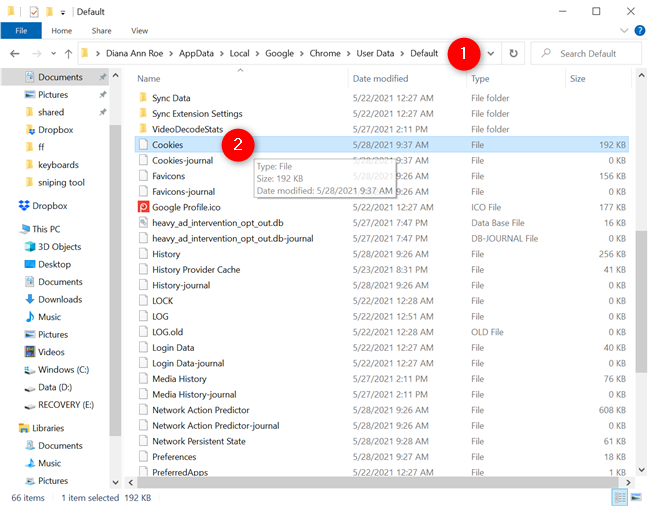
Wo werden Chrome-Cookies gespeichert?
Leider sind die Informationen in der Cookie-Datei nicht für Menschen lesbar. Wenn Sie die Cookies in Google Chrome sehen und verwalten möchten, sollten Sie stattdessen die Benutzeroberfläche des Browsers verwenden. Weitere Einzelheiten finden Sie in unserem Leitfaden zum Löschen von Cookies aus Chrome .
Der Speicherort von Firefox-Cookies in Windows 10
Mozilla Firefox speichert alle Cookies von jeder Website, die Sie besuchen, in einer einzigen Datei namens cookies.sqlite . Um den Speicherort der Firefox-Cookies zu erreichen, fügen Sie zunächst den folgenden Pfad in die Adressleiste des Datei-Explorers ein : „ C:\Benutzer\Ihr_Benutzername\AppData\Roaming\Mozilla\Firefox\Profiles“ – wobei Sie Ihren_Benutzernamen durch den Namen Ihres Windows 10-Benutzers ersetzen Konto.
Dadurch gelangen Sie zu Ihrem Profilordner, dessen Name sich aus einigen zufälligen Zeichen zusammensetzt, gefolgt von default-release . Wie Sie unten sehen können, heißt mein Firefox-Profilordner vfn5z27j.default-release - aber Ihrer sollte eine andere Zeichenfolge enthalten.
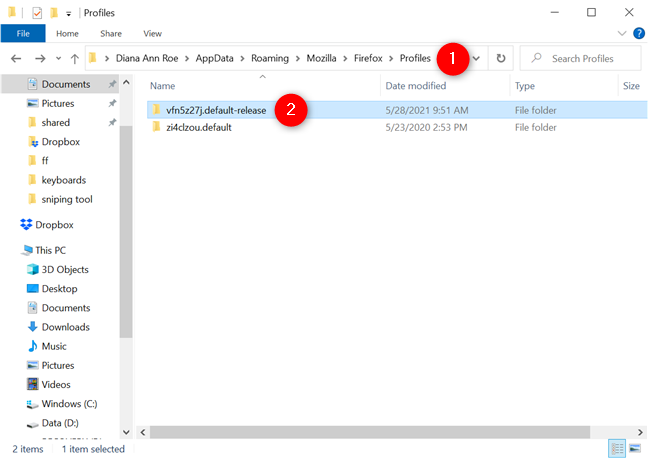
Der Speicherort der Benutzerprofilordner von Firefox
In Ihrem Firefox-Profilordner sollten Sie die Datei namens cookies.sqlite finden .
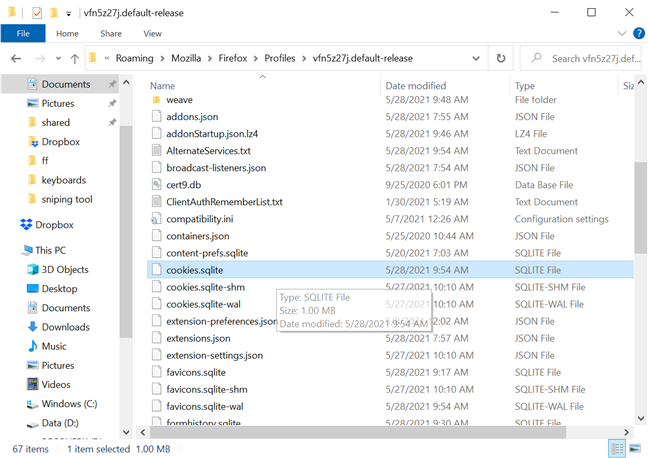
Der Speicherort von Firefox-Cookies in Windows 10
Sie können die Datei cookies.sqlite jedoch nicht einfach mit einem Texteditor öffnen, um die darin enthaltenen Cookies anzuzeigen. Für diese Aufgabe sollten Sie die integrierten Funktionen von Firefox verwenden. Unser Leitfaden zum Löschen von Cookies in Firefox bietet weitere Details zu diesem Thema.
Wo befinden sich die Microsoft Edge-Cookies in Windows 10?
Der Ort, der vom Chromium-basierten Microsoft Edge zum Speichern von Cookies verwendet wird, ähnelt dem Chrome-Cookie-Speicherort. Alle Cookies werden auch in einer einzigen Datei namens Cookies gespeichert . Starten Sie den Datei-Explorer und fügen Sie den folgenden Pfad in die Adressleiste ein:
„C:\Users\Your_User_Name\AppData\Local\Microsoft\Edge\User Data\Default“ – denken Sie daran, Your_User_Name durch den Namen Ihres Windows 10 - Benutzerkontos zu ersetzen .
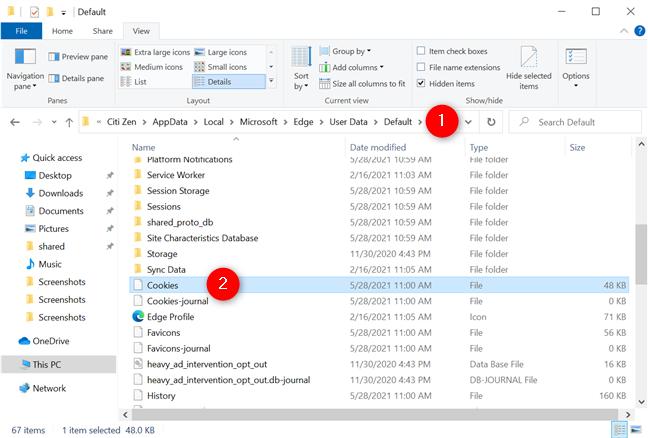
Wo werden Cookies für Microsoft Edge gespeichert?
Leider sind die Informationen in der Cookie -Datei nicht in einem für Menschen lesbaren Format. Sie können die Benutzeroberfläche des Browsers verwenden, um die gespeicherten Cookies anzuzeigen und mit ihnen zu interagieren. Weitere Informationen hierzu finden Sie in unserem Leitfaden zum Löschen von Cookies in Microsoft Edge .
Der Speicherort von Opera-Cookies in Windows 10
Opera speichert alle seine Cookies in einer einzigen Datei namens Cookies , genau wie Google Chrome und Microsoft Edge. Sie finden die Cookies -Datei, indem Sie den folgenden Pfad in die Adressleiste des Datei-Explorers einfügen:
„C:\Users\Your_User_Name\AppData\Roaming\Opera Software\Opera Stable“ – Ersetzen Sie Your_User_Name durch den Namen Ihres Windows 10-Benutzerkontos.
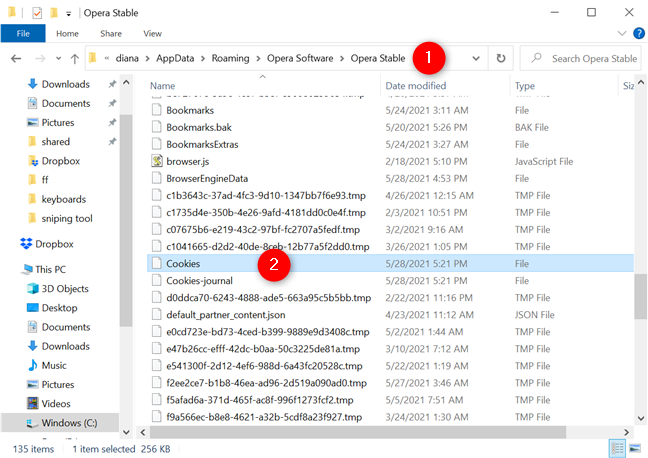
Der Speicherort von Windows 10-Cookies für Opera
Sie können die von den Cookies gespeicherten Informationen nicht einfach mit einem Texteditor öffnen und lesen, lesen Sie also unsere Anleitung, um zu erfahren, wie Sie die Cookies in Opera anzeigen und entfernen können .
Warum wollten Sie den Speicherort von Windows 10-Cookies wissen?
Bei modernen Webbrowsern können Sie Cookies nicht mehr über den Datei-Explorer verwalten . Cookies werden in verschlüsselten Datenbanken gespeichert und Sie können sie nur mit den entsprechenden Webbrowsern oder Anwendungsprogrammierschnittstellen von Drittanbietern anzeigen. Bevor Sie dieses Tutorial schließen, teilen Sie uns mit, warum Sie den Speicherort von Windows 10-Cookies wissen wollten. War es beruflich oder hattest du einen anderen Grund? Kommentiere unten und teile deine Geschichte.
Mit dem One UI 6-Update können Benutzer Kamera-Widgets auf Samsung Galaxy-Telefonen hinzufügen, um sie nach Wunsch anzupassen.
Im folgenden Artikel stellen wir die grundlegenden Schritte zur Wiederherstellung gelöschter Daten in Windows 7 mit dem Support-Tool Recuva Portable vor. Mit Recuva Portable können Sie Ihre Daten auf einem beliebigen USB-Stick speichern und jederzeit verwenden. Das Tool ist kompakt, einfach zu bedienen und bietet folgende Funktionen:
So finden Sie Ihre fehlenden Samsung Galaxy-Geräte mit SmartThings Find. Sehen Sie, wo Sie Ihr Smartphone, Tablet oder Ihre Smartwatch verlegt haben.
So erstellen Sie einen Link zu einer Datei, einem Ordner oder einer Bibliothek auf Ihrem Windows-Computer und senden ihn an andere. So kopieren Sie einen Dateipfad als Link.
Erfahren Sie, wie Sie sich mit versteckten Wi-Fi-Netzwerken in Windows 11 verbinden können. Tipps zu Schnelleinstellungen, Einstellungen-App und Systemsteuerung.
Erfahren Sie, wie Sie die Touchpad-Empfindlichkeit ändern, das Touchpad aktivieren oder deaktivieren, seine Gesten oder Präzision konfigurieren.
Erfahren Sie, wie Sie Anwendungen als Administrator in Windows 11 ausführen können, um alle Funktionen optimal zu nutzen. Nutzen Sie CMD, PowerShell oder Windows Terminal, um Programme mit Administratorrechten zu starten.
Alle Apps und Windows-Tools, mit denen Sie schnell herausfinden können, wie viele Kerne Ihr Prozessor hat und wie viele logische Prozessoren oder Threads er zu bieten hat. Finden Sie diese Informationen mit CMD oder PowerShell.
Wie installiere ich Schriftarten in Windows 10 und Windows 11? Hier erfahren Sie, wo der Schriftartenordner in Windows zu finden ist und wie man Schriftarten für alle Benutzer anzeigt und installiert.
Entdecken Sie alle Möglichkeiten, wie Sie den Benutzer in Windows 11 wechseln können: vom Anmeldebildschirm, über Tastaturkombinationen bis hin zu den Eingabeaufforderungen.
Drag & Drop funktioniert nicht mehr in Windows 10 oder Windows 11? Hier erfahren Sie, wie Sie dieses Problem in nur wenigen Sekunden beheben können.
Erfahren Sie, wie Sie die Get Help-App in Windows 10 effektiv nutzen, um Unterstützung bei Microsoft-Produkten zu erhalten. Kontaktieren Sie den Supportdienst schnell und einfach.
Erfahren Sie, wie Sie Dateien und Ordner auf Ihrem Mac schnell und effizient ausschneiden, kopieren und einfügen können, um Ihre Produktivität zu steigern.
Erfahren Sie, wie Sie den mathematischen Eingabebereich verwenden, um mathematische Formeln in Dokumente und Präsentationen einzufügen. Die Anleitung funktioniert unter Windows 7, Windows 10 und Windows 8.1.
So aktivieren oder deaktivieren Sie Ortungsdienste in Windows 11. Nutzen Sie die Vorteile einer personalisierten Erfahrung.
Wenn Sie Galaxy AI auf Ihrem Samsung-Telefon nicht mehr benötigen, können Sie es ganz einfach deaktivieren. Nachfolgend finden Sie Anweisungen zum Deaktivieren von Galaxy AI auf Ihrem Samsung-Telefon.
Wenn Sie KI-Charaktere auf Instagram nicht benötigen, können Sie diese auch schnell löschen. So löschen Sie KI-Charaktere auf Instagram.
Benutzer können den ChatGPT-Speicher jederzeit deaktivieren, sowohl auf Mobilgeräten als auch auf Computern. Nachfolgend finden Sie Anweisungen zum Deaktivieren des ChatGPT-Speichers.
Standardmäßig sucht Windows Update automatisch nach Updates. Sie können auch sehen, wann das letzte Update erfolgte. Hier finden Sie eine Anleitung zum letzten Windows-Update.
Das Löschen der eSIM auf dem iPhone ist grundsätzlich einfach. Nachfolgend finden Sie Anweisungen zum Löschen der eSIM auf dem iPhone.
Zusätzlich zum Speichern von Live Photos als Videos auf dem iPhone können Benutzer Live Photos auf dem iPhone ganz einfach in Boomerang konvertieren.
Viele Apps aktivieren SharePlay automatisch, wenn Sie FaceTime verwenden. Dies kann dazu führen, dass Sie versehentlich die falsche Taste drücken und Ihr Videoanruf dadurch ruiniert wird.
Wenn Sie „Click to Do“ aktivieren, funktioniert die Funktion und versteht den Text oder das Bild, auf das Sie klicken, und trifft dann Entscheidungen, um relevante kontextbezogene Aktionen bereitzustellen.
Durch Einschalten der Tastaturbeleuchtung leuchtet die Tastatur. Dies ist nützlich bei schlechten Lichtverhältnissen oder sorgt für einen cooleren Look in Ihrer Gaming-Ecke. Sie haben die Wahl zwischen vier Möglichkeiten, die Tastaturbeleuchtung Ihres Laptops einzuschalten.
Es gibt mehrere Möglichkeiten, in den abgesicherten Modus von Windows 10 zu gelangen, falls Sie Windows nicht öffnen und hineinkommen. Informationen zum Aufrufen des abgesicherten Modus von Windows 10 beim Starten Ihres Computers finden Sie im folgenden Artikel von WebTech360.
Grok AI hat seinen KI-Fotogenerator jetzt erweitert, um persönliche Fotos in neue Stile umzuwandeln, beispielsweise um Fotos im Studio Ghibli-Stil mit berühmten Animationsfilmen zu erstellen.
Google One AI Premium bietet Benutzern eine einmonatige kostenlose Testversion an, bei der sie sich anmelden und viele verbesserte Funktionen wie den Gemini Advanced-Assistenten ausprobieren können.
Ab iOS 18.4 können Benutzer bei Apple entscheiden, ob aktuelle Suchanfragen in Safari angezeigt werden sollen.
Die Zwischenablage auf dem iPhone speichert Bilder und Daten. Wenn Sie jedoch zu viele Informationen speichern, kann dies Ihre Privatsphäre beeinträchtigen. In diesem Fall können Sie eine Verknüpfung zum Löschen der Zwischenablage einrichten.
Um die Sicherheit der Kinder bei der Verwendung des Telefons zu gewährleisten, können Eltern über die Funktion „Familienfreigabe“ auf dem iPhone ein Apple-ID-Konto für ihre Kinder erstellen.




























